Ubuntu - один из самых популярных дистрибутивов Linux, но его стандартная среда рабочего стола Unity не всем нравится. Что же делать, если вы хотите изменить интерфейс и добавить свой личный штрих к операционной системе? Одним из вариантов является установка и настройка среды рабочего стола Cinnamon, которая предлагает более традиционный и знакомый пользователю интерфейс.
Cinnamon - среда рабочего стола, разработанная командой Linux Mint, идеально подходит для пользователей, которые привыкли к классическому стилю Windows или GNOME 2. Она предлагает удобные функции, интуитивно понятный интерфейс и возможности для настройки под свои потребности.
Установка Cinnamon на Ubuntu довольно проста. Для начала откройте терминал на вашем компьютере и выполните следующую команду:
sudo apt-get install cinnamonПосле того, как установка завершится, вам будет предложено выбрать среду рабочего стола при входе в систему. Нажмите на значок с кубиками рядом с полем для ввода пароля и выберите "Cinnamon". Теперь вы сможете наслаждаться новым интерфейсом Ubuntu с функционалом Cinnamon и настроить его по своему вкусу.
Установка Cinnamon в Ubuntu
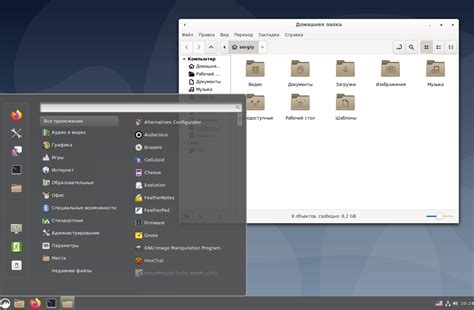
Если вы хотите использовать Cinnamon вместо стандартной рабочей среды Ubuntu, вам потребуется установить и настроить Cinnamon. Вот как это сделать:
Шаг 1: Откройте терминал, нажав клавиши Ctrl + Alt + T.
Шаг 2: Убедитесь, что ваша система обновлена, выполнив следующую команду:
sudo apt update && sudo apt upgradeШаг 3: Установите Cinnamon с помощью следующей команды:
sudo apt install cinnamonШаг 4: После установки Cinnamon, вы можете перезагрузить систему, чтобы изменения вступили в силу.
Шаг 5: При входе в систему выберите Cinnamon в качестве рабочей среды.
Теперь у вас установлена и настроена рабочая среда Cinnamon в Ubuntu. Вы можете настроить ее по своему вкусу, добавлять панели, менять темы и т.д. Приятного использования!
Cinnamon: лучшая среда рабочего стола

Главное преимущество Cinnamon - это его простота использования и интуитивно понятный интерфейс. Он предлагает привычные элементы управления, такие как панель задач, меню "Пуск" и системный трей, что делает работу с операционной системой комфортной и продуктивной.
Одной из главных особенностей Cinnamon является возможность настройки внешнего вида и расположения элементов рабочего стола. Пользователь может выбрать тему оформления, иконки, обои и положение панели задач по своему вкусу. Благодаря этому каждый может создать уникальный и персонализированный рабочий стол, отвечающий его индивидуальным предпочтениям.
Кроме того, Cinnamon предлагает широкий спектр функциональности, включая возможность управления окнами с помощью клавиатуры, интеграцию с социальными сетями, гибкие настройки панели задач и многое другое. Это позволяет пользователю более эффективно организовывать свою работу и быстро выполнять необходимые действия.
Таким образом, Cinnamon является идеальным выбором для тех, кто привык к простоте и удобству использования, а также хочет иметь возможность полностью настроить свой рабочий стол. Благодаря своей гибкости и функциональности, Cinnamon предлагает лучший опыт работы с операционной системой Ubuntu и обеспечивает комфортное и приятное взаимодействие с компьютером.
Шаг 1: Подготовка системы

Перед установкой Cinnamon на Ubuntu необходимо выполнить некоторые предварительные шаги.
1. Убедитесь, что ваша система обновлена до последней версии пакетов:
sudo apt update sudo apt upgrade2. Проверьте наличие дополнительных драйверов для вашей видеокарты, которые могут повысить производительность Cinnamon:
| Команда | Описание |
|---|---|
| sudo ubuntu-drivers devices | Проверяет наличие дополнительных драйверов |
| sudo apt install <имя_драйвера> | Устанавливает выбранный драйвер |
3. Проверьте наличие и установите необходимые пакеты:
sudo apt install xserver-xorg xserver-xorg-core xorg x11-xserver-utils3. Проверьте наличие и установите необходимые пакеты:
sudo apt install xserver-xorg xserver-xorg-core xorg x11-xserver-utils4. В случае, если вы планируете использовать Cinnamon в качестве основной рабочей среды, рекомендуется установить легковесный оконный менеджер LightDM:
sudo apt install lightdm5. Перезагрузите систему для применения изменений:
sudo rebootТеперь ваша система готова к установке Cinnamon. Переходите к следующему шагу.
Шаг 2: Установка Cinnamon
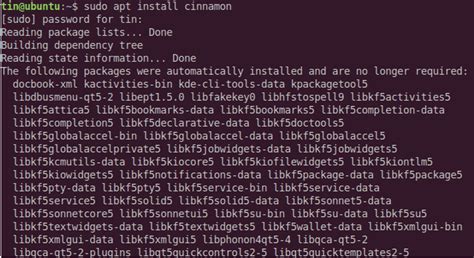
После установки Ubuntu мы можем перейти к установке Cinnamon, удобной среды рабочего стола, которая предлагает более привычный дизайн и набор функций для пользователей Windows.
Чтобы установить Cinnamon, следуйте инструкциям ниже:
- Откройте терминал, нажмите Ctrl + Alt + T на клавиатуре.
- Введите следующую команду и нажмите Enter:
sudo apt-get install cinnamon-desktop-environment. - Введите пароль пользователя (при необходимости) и подтвердите установку, нажав Y и затем Enter.
После завершения установки Cinnamon вы можете перейти к следующему шагу - настройке Cinnamon и настройке вашего рабочего стола по вашему вкусу.
Шаг 3: Настройка Cinnamon
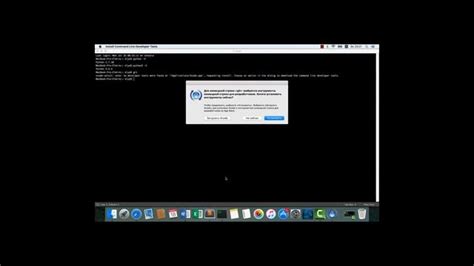
После установки Cinnamon вы можете настроить его для оптимального использования.
- 1. Щелкните правой кнопкой мыши на панели задач и выберите "Настройка панели".
- 2. В открывшемся окне вы сможете выбрать различные компоненты для отображения на панели, такие как менеджер окон, менеджер файлов и другие.
- 3. Также вы можете изменить расположение панели, ее размеры и стиль.
- 4. Для настройки внешнего вида Cinnamon выберите "Настройка темы" в меню "Настройки системы". Здесь вы сможете выбрать различные темы оформления, иконки, шрифты и другие параметры.
- 5. По желанию вы можете добавить и настроить различные applets для Cinnamon. Applets позволят вам быстро доступиться к различным функциям и сократить время на выполнение определенных задач.
- 6. Наконец, вы можете настроить поведение Cinnamon, выбрав "Настройка поведения" в меню "Настройки системы". Здесь вы сможете настроить горячие клавиши, масштабирование рабочего стола, поведение окон и другие параметры.
После завершения настройки Cinnamon будет работать согласно вашим предпочтениям и потребностям, обеспечивая вам наиболее удобный рабочий стол. Удачи!
Шаг 4: Добавление дополнительных плагинов и тем

После установки Cinnamon вы можете настроить его, добавив дополнительные плагины и темы. Это позволит вам настроить внешний вид и функциональность своего рабочего стола по своему вкусу.
Есть несколько способов добавить дополнительные плагины и темы в Cinnamon:
- Использование программы "Настройка Cinnamon". Вы можете открыть программу "Настройка Cinnamon", выбрать вкладку "Плагины" или "Темы" и просмотреть доступные варианты. Затем вы можете выбрать нужные плагины и темы, нажать кнопку "Установить" и следовать инструкциям на экране для добавления и настройки плагинов и тем.
- Использование онлайн-магазина приложений Cinnamon. Вы можете открыть онлайн-магазин приложений Cinnamon, найти нужные плагины и темы и установить их с помощью одного клика. Просто найдите нужные плагины и темы, нажмите кнопку "Установить" и следуйте инструкциям на экране.
- Ручная установка плагинов и тем. Если вы хотите установить собственные плагины и темы, вы можете скачать их с официального сайта Cinnamon или со сторонних ресурсов. Затем вам нужно будет поместить скачанные файлы в соответствующие каталоги на вашей системе и активировать их через программу "Настройка Cinnamon".
Будьте осторожны при установке плагинов и тем из сторонних источников, убедитесь, что они совместимы с вашей версией Cinnamon и не содержат вредоносного кода.
По завершении установки не забудьте перезагрузить Cinnamon, чтобы изменения вступили в силу. Теперь вы можете наслаждаться настроенным и уникальным рабочим столом Cinnamon в Ubuntu!
Результаты установки и настройки
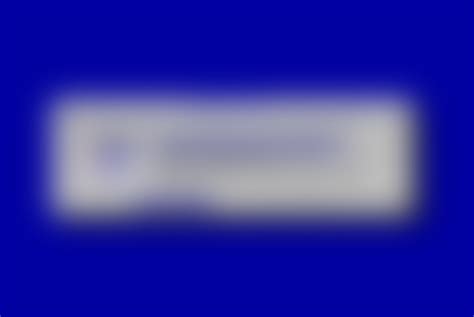
После тщательной установки и настройки Cinnamon в Ubuntu, вы сможете наслаждаться улучшенным пользовательским интерфейсом и богатыми функциональными возможностями.
Ваш рабочий стол станет стильным и функциональным, благодаря привлекательным темам и настраиваемым панелям. Вы сможете легко добавлять и удалять приложения из панели, чтобы настроить ее именно под свои потребности.
Менеджер окон Cinnamon обеспечит плавное переключение между окнами и удобное управление оконами. Вы также сможете использовать перетаскивание окон для простого организации рабочего пространства.
С помощью плагинов вы сможете расширить функциональность Cinnamon и добавить новые возможности, такие как погода на рабочем столе, экономия энергии и многое другое.
Итак, благодаря установке и настройке Cinnamon в Ubuntu, вы получите:
- Улучшенный пользовательский интерфейс
- Статусные панели с настраиваемыми приложениями
- Плавное переключение и управление окнами
- Возможность использовать плагины для расширения функциональности
Все эти улучшения помогут вам улучшить производительность работы на Ubuntu и сделать ее более удобной и комфортной.